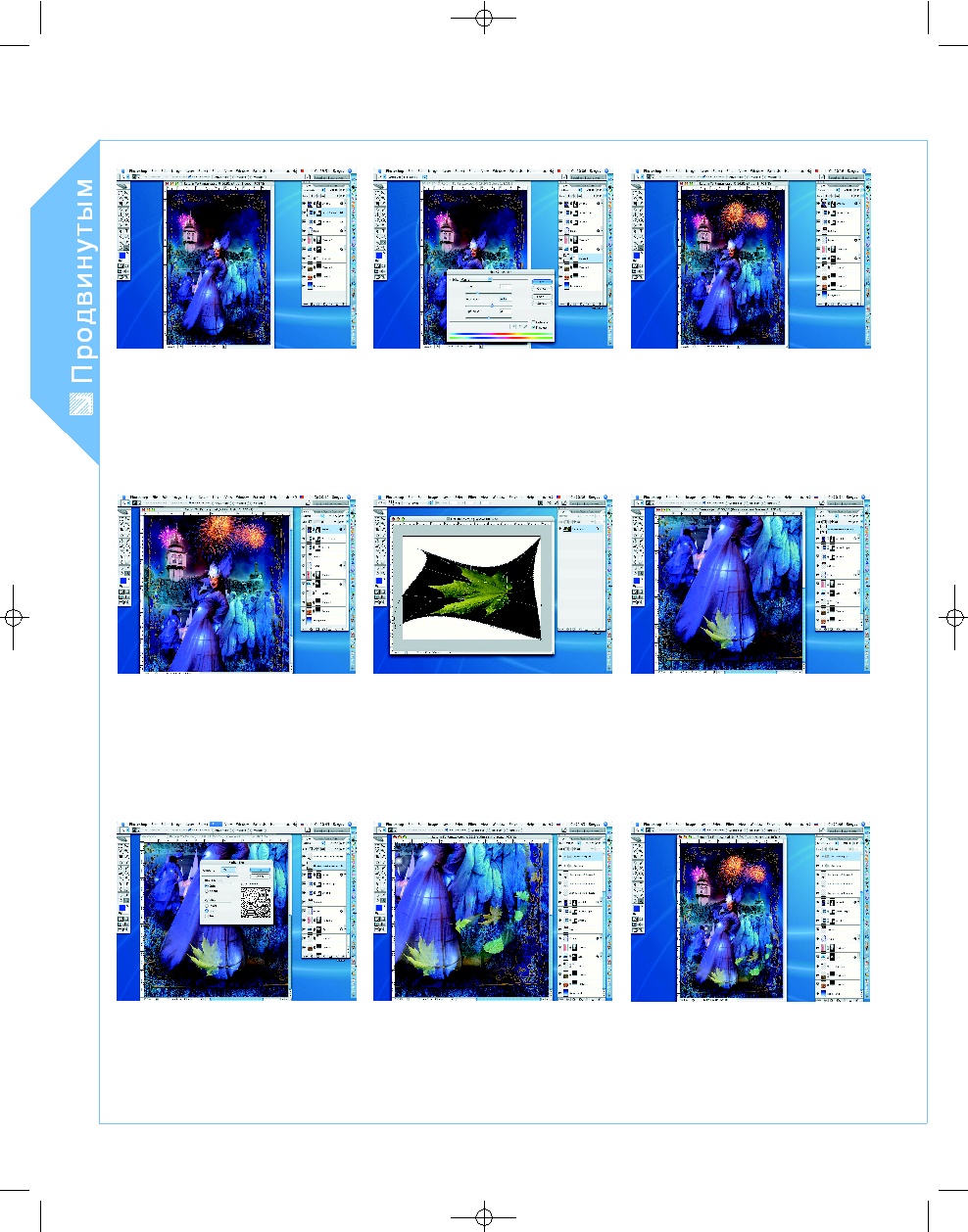ADOBE PHOTOSHOP
Возвращение к фантазии
58 D
IGITAL
C
AMERA
P
HOTO
& V
IDEO
|
СЕНТЯБРЬ
2007
24
Перенесем трансформированный
кленовый лист на создаваемую ком
позицию. Смасштабируем его и при помощи
команды Edit > Transform > Rotate развернем
его под нужным углом. Режим наложения
слоя — Screen. (В процессе работы команда
Warp была применена дважды.)
26
Аналогично поступаем и с остальны
ми листьями. Для листа винограда
к копии применен просто Motion Blur, а пе
редняя часть размытия была «стерта» лас
тиком (Eraser). Для усиления эффекта слои
с размытием иногда дублировались.
27
Еще раз пройдемся по слоям. Что то
нужно слегка сместить. Иногда вме
шаться инструментами Dodge или Burn.
Последний шаг: инструментом Rectangular
Marquee выделяем всю композицию и лиш
нее отсекаем (Image > Crop).
Сергей ПОГОРЕЛЫЙ
25
Продублируем этот слой (Layer >
Duplicate Layer). Разместим копию
под слоем с оригиналом и применим к ней
фильтр Radial Blur (Filtr > Blur > Radial Blur).
Значение Amount = 75. Центр размытия
(Blur Center) смещен вверх и влево.
22
Основное создание композиции за
вершено. Остается внести декора
тивные элементы. А до этого необходимо
еще раз внимательно проверить пропорции
отдельных элементов композиции и при не
обходимости подкорректировать маски от
дельных слоев мягкими черными или белы
им кистями малой насыщенности (Opacity).
23
Добавим еще один художественный
эффект. Для этого воспользуемся но
вым инструментом CS2 — Warp (Искаже
ние) (Edit > Free Transform > Warp). Этот
инструмент незаменим для произвольных
искажений. Но для его применения нужно
сначала выделить область при помощи
инструмента Rectangular Marquee.
19
Дублируем этот слой. Режим нало
жения меняем на Luminosity, a не
прозрачность (Opacity) увеличиваем до
100%. По маске слоя черной кистью с мяг
кими краями начинаем «рисовать» по фигу
рам артистов, добиваясь максимальной вы
разительности. Opacity кисти — 15–20%.
20
Открываем файл Salute 1 и перено
сим его в нашу композицию под слой
Zoo. Устанавливаем режим наложения для
этого слоя Lighten. Трансформируем его до
нужного размера. Меняем оттенок (Image >
Adjustments > Hue / Saturation): Hue = – 50,
Saturation = + 50. Создаем опять маску слоя
и «размываем» границы слоя.
21
Открываем файл Salute 2. Переносим
снова изображение на плоскость соз
даваемой композиции. Располагаем новый
слой над слоем Frame. Масштабируем его
до нужного размера и задаем режим нало
жения Lighten. Как и в предыдущем шаге,
немного корректируем насыщенность ново
го слоя (Saturation = + 10).
#Photoshop_Pogorely_Fantasy(C)(C).qxd 15.08.2007 9:45 Page 58
| Журнал Digital Camera Photo&Video | Номер 56 (Сентябрь 2007) | Страница 58 | Версия страницы: HTML | JPEG | PDF |